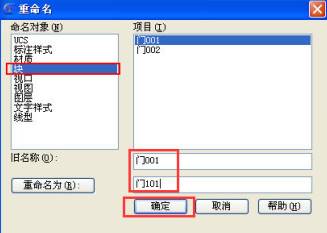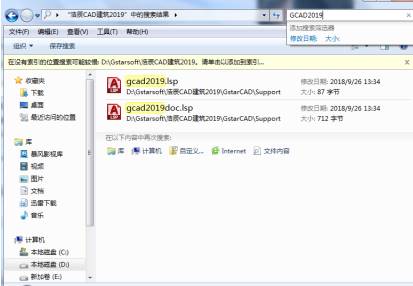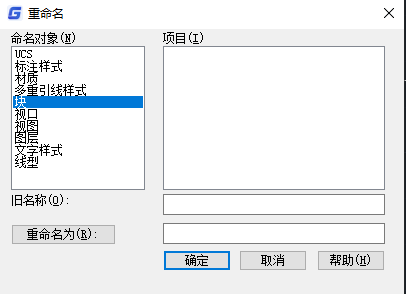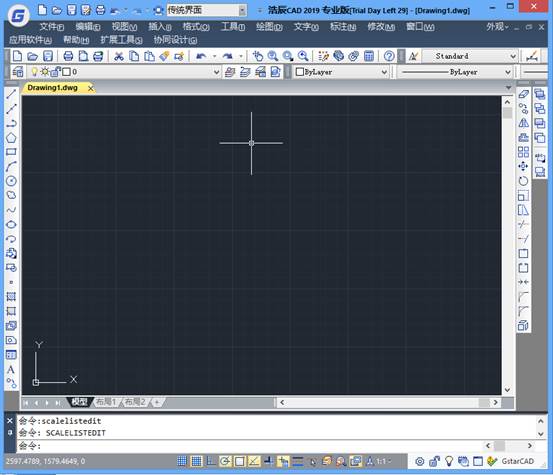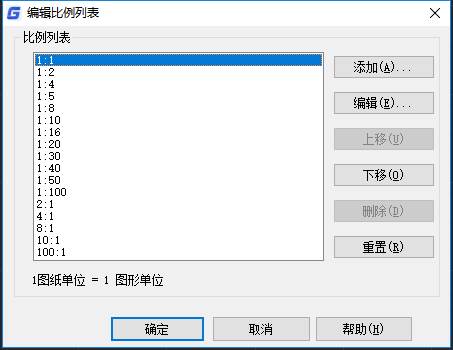CAD忽略块的使用
2019-08-20
4645
我们在CAD中绘制图纸的时候,在我们的图纸中我们会为了各种需求,在图纸这插入一些CAD图块,方便我们的使用,当我们在操作的时候,当软件中提示CAD忽略块重复定义的时候,我们该怎么办呢? CAD忽略块的使用: 当从一张图纸中将图块复制到另一张图纸时,就会出现提示:_pasteclip 忽略块 *** 的重复定义。其实,出现这种情况的原因在于这两张图纸中存在相同名称的图块。而CAD中同一张图纸中一个图块名字与图块都是一一对应的,如果选择忽略重复定义块那么所得到的结果并不是预期想要的。因此,正确的处理方法就是将其中一张图中的同名图块的名字进行修改。 具体步骤:格式——重命名——块——选择要修改的图块名称并重命名——确定,如图 以上就是在CAD软件中,当我们在绘图的时候遇到软件中提示有关CAD忽略块的时候,我们可以按照上面的操作过程来解决这个问题。今天就介绍这么多了。安装浩辰CAD软件试试吧。更多CAD教程技巧,可关注浩辰CAD官网进行查看。
CAD忽略块的应用
2019-08-16
5521
在我们使用的CAD软件中,当我们绘制的图纸中需要创建图块的时候,我们可以在图纸中自己创建,然后将块保存在软件中,方便以后的使用,当我们需要使用这些创建的图块的时候,在进行CAD复制粘贴的时候, 出现忽略块的重复定义是怎么回事呢? CAD忽略块的应用: 方法: 第一种方法:输入命令“-scalelistedit”——回车——R——回车——Y——回车 第二种方法:在CAD安装目录找到GCAD2019.lsp(2019代表CAD的版本,根据当前CAD 版本找),如图 ——打开GCAD2019.lsp——在最后一行输入“(command "-scalelistedit" "reset" "y""e")”,如下图 ——保存——打开CAD就可以复制粘贴了。 以上就是在CAD绘图软件中,当我们在绘图的过程中,遇到了软件中提示CAD忽略块的重复定义情况,我们可以参考上面的方法来解决这个问题。今天就介绍这么多了。安装浩辰CAD软件试试吧。更多CAD教程技巧,可关注浩辰CAD官网进行查看。
CAD忽略块自定义
2019-06-19
5469
CAD忽略块自定义怎么办,在使用CAD绘图过程中,有朋友遇到这样的情况,看下面的实例解决方法。 当从一张图纸中将图块复制到另一张图纸时,就会出现提示:_pasteclip 忽略块 *** 的重复定义。其实,出现这种情况的原因在于这两张图纸中存在相同名称的图块。而CAD中同一张图纸中一个图块名字与图块都是一一对应的,如果选择忽略重复定义块那么所得到的结果并不是预期想要的。因此,正确的处理方法就是将其中一张图中的同名图块的名字进行修改。具体步骤:格式——重命名——块——选择要修改的图块名称并重命名——确定,如图 以上操作简单快捷的解决你的常见问题,各种小技巧都在浩辰官网上可以学习到。
CAD忽略块如何操作
2019-06-19
4709
CAD忽略块自定义怎么办,在使用CAD绘图过程中,有朋友遇到这样的情况,看下面的实例解决方法。 当从一张图纸中将图块复制到另一张图纸时,就会出现提示:_pasteclip 忽略块 *** 的重复定义。其实,出现这种情况的原因在于这两张图纸中存在相同名称的图块。而CAD中同一张图纸中一个图块名字与图块都是一一对应的,如果选择忽略重复定义块那么所得到的结果并不是预期想要的。因此,正确的处理方法就是将其中一张图中的同名图块的名字进行修改。具体步骤:格式——重命名——块——选择要修改的图块名称并重命名——确定,如图 以上操作简单快捷的解决你的常见问题,各种小技巧都在浩辰官网上可以学习到。
CAD忽略块如何解决
2019-05-31
8538
复制粘贴功能一直是办公和制图过程中使用最高的两个功能,浩辰CAD忽略块应该如何解决呢,有哪些方法呢,一起来看一下。两种方法:第一种方法:输入命令“-scalelistedit”——回车——R——回车——Y——回车第二种方法:在CAD安装目录找到gstarcad2019.lsp(2019代表CAD的版本,根据当前CAD 版本找),如图 ——打开cad2019.lsp——在最后一行输入“(command "-scalelistedit" "reset" "y" "e")” ——保存——打开CAD就可以复制粘贴了遇到问题多搜索,多查看浩辰CAD官网上的问答教程,基本上的问题都可以顺利解决的。这里就给大家介绍那么多。
CAD忽略块的使用技巧
2019-05-27
6151
浩辰CAD忽略块的制作部分有我给大家讲讲,下面就有详细的讲解步骤,大家可以跟我一起学习一下,这样可以深入了解浩辰CAD忽略块的制作,一起来吧。第一种方法:输入命令:-scalelistedit → 回车 → R → 回车 → Y → 回车。第二种方法:在CAD安装目录找到:浩辰CAD2、打开浩辰CAD → 在最后一行输入:(command "-scalelistedit" "reset" "y" "e")3、保存 → 打开CAD就可以复制粘贴了。补充:CAD使用小技巧1、文字镜像如何设置转动与不转动A、在镜像前,输入MIRRTEXT指令 B、输入新值0 代表不转动;输入新值1代表转动C、MIRRTEXT指令完成后,输入MI镜像指令就OK了2、CAD的版本转换A、CAD高版本可以打开所有低版本的图纸B、CAD低版本不可以打开高版本的图纸C、高版本转成低版本的方法,直接点击另存为,将文件类型可以改成任意的低版本D、将低版本转换成高版本,就比较复杂了,需要第三方软件,也就是版本转换器。3、CAD默认保存文件为低版本A、在绘图界面输入OPB、点击打开和保存选项卡C、在文件保存-另存为处选择低版本就可以了4、多段线的合并方法A、输入PE指令B、选择需合并的一条线,输入Y,再接着输入JC、选择所有需要合并的线条,就可以了5.填充无效时的解决办法有的时候填充时会填充不出来,除了系统变量需要考虑外,还需要去OP选项里检查一下。解决方法:OP----显示---应用实体填充(打上勾)6、加选无效时的解决办法正确的设置应该是可以连续选择多个物体,但有的时候,连续选择物体会失效,只能选择最后一次所选中的物体。解决方法:OP(选项)---选择---SHIFT键添加到选择集(把勾去掉)用SHIFT键添加到选择集“去掉勾”后则加选有效,反之加选无效。相关阅读:CAD中常用容易混淆的概念1、缩放:ZOOM和SCALE这两个功能虽然都翻译成缩放,但除了初学者容易混淆外,大部分用过一段CAD都应该能清楚。Zoom(z):是视图缩放,在CAD中用来绘图和观察图形的是一个窗口,这就相当于一个相机的镜头,zoom就相当于镜头的拉近和拉远,虽然看到所有图形显示的大小变了,但图形的实际尺寸不会发生任何变化。Scale(sc):这个是图形的缩放,他会直接改变图形的大小,而且只会改变被选中图形的大小。而且CAD的Scale命令还比较死,只提供一个比例设置,也就是各轴向只能等比例缩放。2、拉伸:(Stretch和Extrude)这两个功能也都翻译成拉伸,不过一般人Stretch用得比较多,Extrude比较少用,倒也不会造成太多困扰。Stretch(S):对二维图形局部的拉伸,通常用于改变二维图形某个方向的尺寸,如果选择整个图形的话,图形会被直接移动。Extrude:将二维图形拉伸成为三维模型,可以对多段线、面域等进行操作,通常用二维图形绘制好截面,然后处理成多段线或面域,拉伸的话就给截面一个高度,还可以设置拉伸的角度。3、 多段线线宽和对象线宽我们在绘制多段线时可以设置线宽,另外在对象属性中也可以设置线宽。两个线宽有什么区别和联系呢?多段线线宽:多段线的线宽是以实际的图形单位来计算的,可以利用他来绘制一些特殊的图形,例如箭头等,也可以利用他来控制图形的打印线宽。 多段线的线宽因为是按图形单位设置的,因此在打印时需要考虑比例,例如需要打印出0.3毫米宽的线,打印比例为1:100,在绘制多段线时就要把宽度设置 为30。当多段线线宽设置过小,例如设置为3,打印比例为100,计算出来的线宽是0.03,CAD会按最小线宽,通常是0.09打印。对象线宽:所有图形都可以设置线宽,这个线宽值主要用于控制打印,是按毫米设置的,设置为0.3,就表示0.3mm,线宽列表中已经写明了 单位。在模型空间和布局空间中可以显示这个线宽,但显示的线宽都是示意性质的,及时在布局空间按页面设置显示也是如此,和最终打印的线宽还是不完全相同。 给图形设置了对象线宽,并不表示打印时一定会按此线宽输出,最终还取决于打印样式表(CTB或STB)的设置,在打印样式表中设置为:使用对象线宽,给对 象设置的线宽才会起作用。如果同时设置了多段线线宽和对象线宽,将使用多段线线宽。其实浩辰CAD忽略块也没有什么特别的技巧,只是大家常用的一些方法,同时将浩辰CAD忽略块使用的一些相关现象给大家说一下,希望写出来对初学者能有一些帮助。
CAD忽略块的使用方法
2019-05-24
8046
CAD忽略块的这个问题很难解释清楚,我们一起来看看瞎问的讲解,希望通过瞎问的讲解我们能够认识到CAD忽略块的办法。CAD忽略块的重复定义第一种方法:输入命令“-scalelistedit”——回车——R——回车——Y——回车 第二种方法:在CAD安装目录找到CAD.lsp(2008代表CAD的版本,根据当前CAD 版本找),——打开CAD.lsp——在最后一行输入“(command "-scalelistedit" "reset" "y" "e")”,好了,以上就是使用CAD忽略块的全部步骤了,希望能够帮助到你们,如果你们还想了解更多相关CAD方面的知识的话,快跟着小编一起来进行学习吧!